Tietokoneemme työpöytä on paikka, johon eniten käytetyt pikakuvakkeet ja kansiot tallennetaan päivittäin. Kun aloitamme useita sovelluksia samanaikaisesti ja haluamme palata työpöydälle, monet käyttäjät päättävät minimoida jokaisen sovelluksen yksitellen, mikä voi olla haittaa, kun käytössä on liian monta sovellusta. Siksi aiomme tänään näyttää sinulle kaikki tapat, joilla meidän on esitettävä työpöytä Windows.
Tavat työpöydän näyttämiseksi
Kaikkien avoimien sovellusten minimoimiseksi ja Windows-työpöydän näyttämiseksi meillä on useita vaihtoehtoja, kuten:
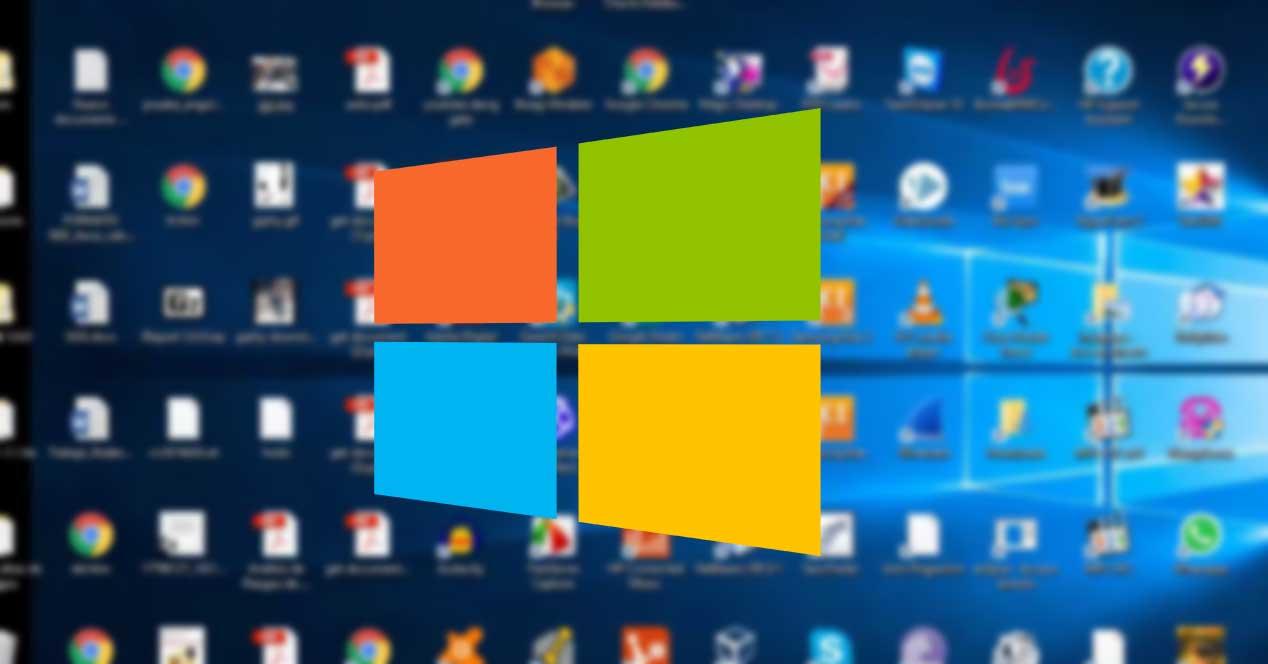
Luo pikakuvake työpöydän näyttämiseen
Ne, jotka olivat myyttisen Windows XP: n käyttäjiä, muistavat, että oli Desktop-kuvake jonka avulla pääsimme siihen nopeasti. Sen noutamiseksi meidän on luotava uusi pikakuvake, ja meidän on lisättävä reitille:
% windir% explorer.exe -kuori ::: {3080F90D-D7AD-11D9-BD98-0000947B0257}
Me nimeämme sen nimellä Näytä työpöydän ja vaihda sen kuvake alkuperäisen XP: n näyttämiseksi. Kun olet valmis, vedä se tehtäväpalkkiin ja korjaa se. Tällä tavalla työpöytä tulee näkyviin joka kerta, kun napsautamme sitä.
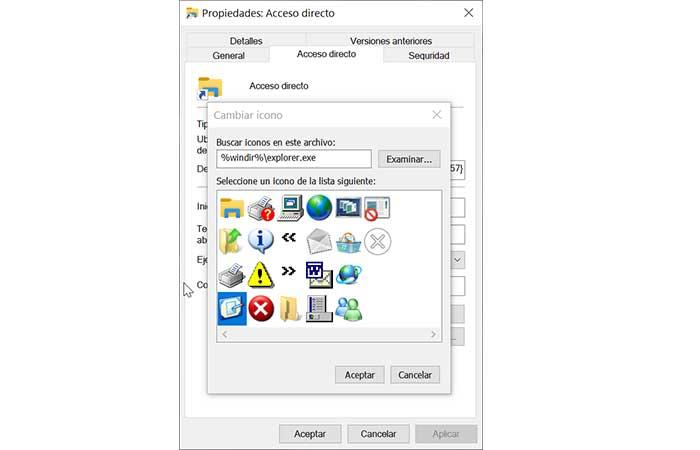
Käytä pikanäppäintä
Jos haluamme minimoida kaikki avoimet ohjelmat ja palata työpöydälle nopeimmalla ja helpoimmalla tavalla, paras vaihtoehto on käyttää sitä vastaavaa pikanäppäintä. Tässä tapauksessa meidän on painettava "Windows + D" . Sen ainoa haitta on, että meidän on myöhemmin avattava kaikki ikkunat yksi kerrallaan.
Käytä hiirtä näyttääksesi työpöydän ja ikkunat
Jos otamme hiiren tietokoneelta ja siirrämme osoittimen näytön oikeaan reunaan, näemme, että tehtäväpalkissa on ohut pystysuora viiva ja napsautamme hiiren oikealla painikkeella. Nyt ilmestyy ikkuna, jonka vaihtoehdot ovat Näytä työpöytä, Jos painat sitä, ikkunat katoavat.
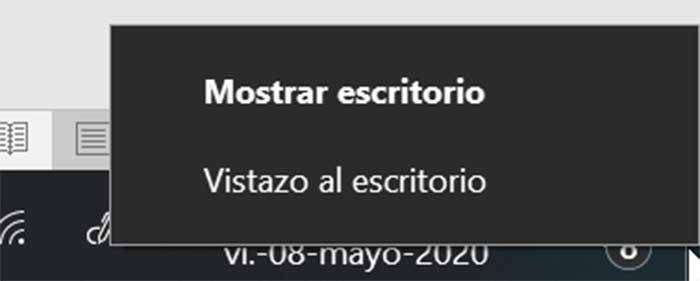
Aiomme myös aktivoida tai poistaa käytöstä vaihtoehdon Katso työpöytä. Tämän avulla voimme näyttää työpöydän asettamalla hiiren tähän laatikkoon napsauttamatta.
Palauta klassinen työpöytä Windowsissa
Jos pidimme klassisesta Windows 7 -työpöydästä verkko -kuvakkeet, Roskakori ja Oma tietokone, on mahdollista käyttää niitä uudelleen ottamalla Classic-työpöytä käyttöön. Tätä varten meidän on avattava Windows 10 -määritysvalikko painamalla Windows + I -näppäimistön pikavalintaa ja siirtymällä Mukauttaminen-osioon. Täällä meidän on valittava Aiheet-osio. Nyt meidän on napsautettava Desktop Icon Settings . Tässä sinun on valittava kuvakkeet, jotka haluamme palauttaa, ja napsauttaa Käytä-painiketta.
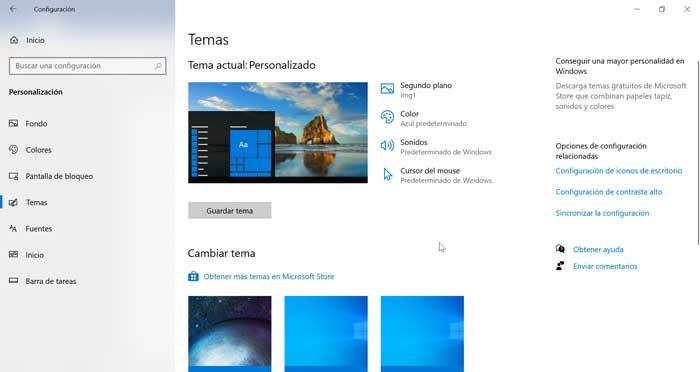
Ongelmia työpöydän näytössä Windows 10: ssä
En näe työpöytää
Jos emme näe työpöytää tai tehtäväpalkkia, meidän on tehtävä Käynnistä File Explorer . Tätä varten avaamme tehtävähallinnan painamalla CTRL + SHIFT + ESC. Seuraavaksi käytämme Suorita-toimintoa, kirjoita explorer.exe ja napsauta OK.
Tämän seurauksena File Explorer käynnistyy ja palauttaa sekä tehtäväpalkin että työpöydän. Kun toimenpide on suoritettu, työpöydän pitäisi palata normaaliin tilaan.
Työpöydän kuvake puuttuu
Jos pääsemme työpöydällemme ja näemme taustakuvan, mutta ei kuvakkeita, meidän on palautettava ne. Tätä varten meidän on napsautettava hiiren kakkospainikkeella työpöytää ja valitsemamme Näytä-osion pikavalikossa “Näytä työpöydän kuvakkeet” .
![]()
Siirry työpöydälle tablet-tilassa
Jos käytämme tietokoneemme Tablet-tilaa, Käynnistä-valikko laajenee ja piilottaa työpöydän takana, eikä sitä voida poistaa käytöstä tässä tilassa. Tällä tavalla, jos haluamme käyttää työpöytää, voimme luoda Näytä työpöydän kuten tehtäväpalkissa -kuvake, kuten olemme aiemmin nähneet, tai voimme avata File Explorer -sovelluksen ja avata sitten työpöydän kansion.
